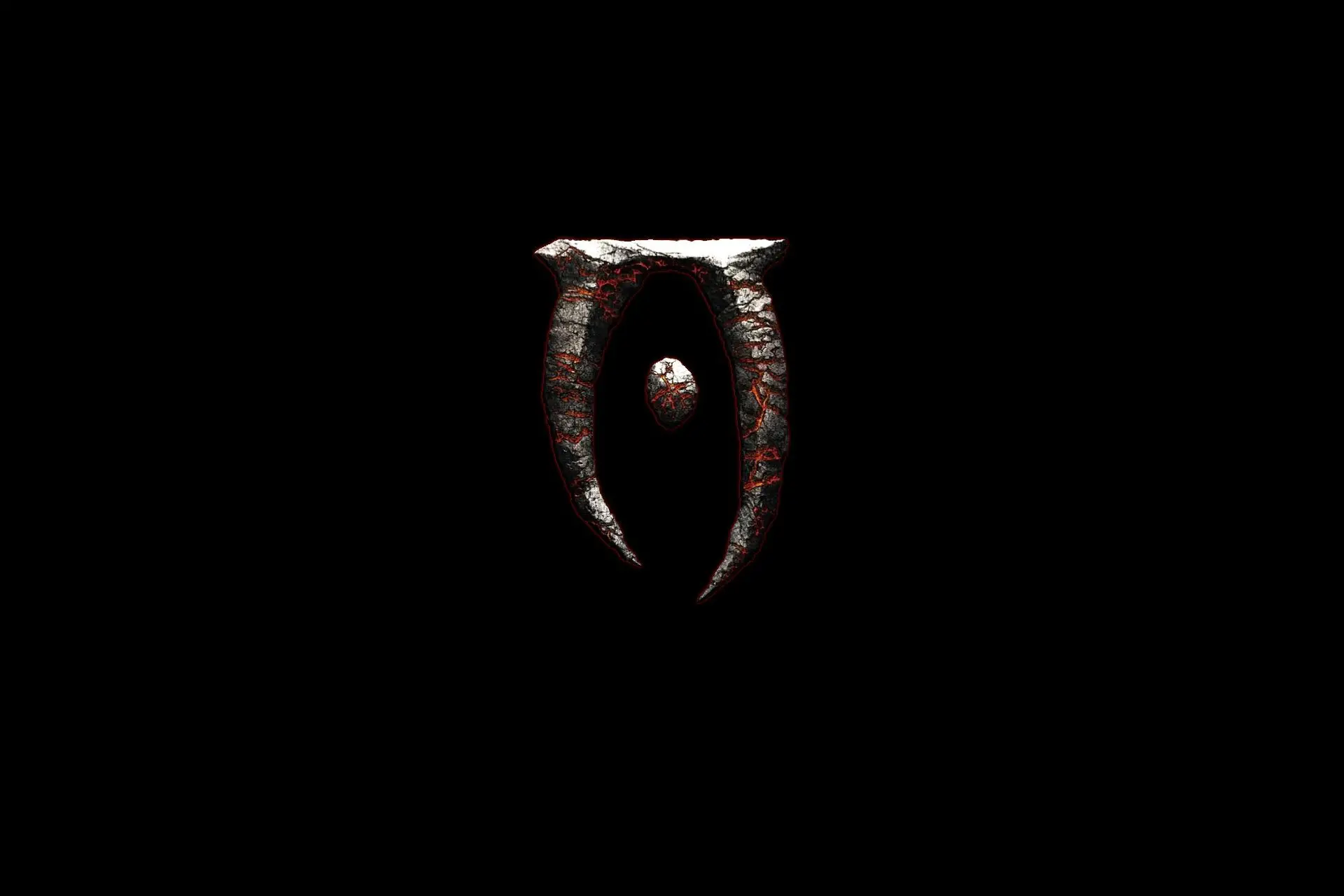- Mayor pergaminos Olvidoconfiguración de no ahorrar es un problema que puede surgir por antivirus acceso a la carpeta de utilidades características o limitado juego permisos de carpeta
- Alguno jugadores podría ser capaz de arreglar esto problema al deshabilitar ciertos ventanas Seguridad características.
- Cuándo Olvido Ajustes de video sigue reiniciando, es posible que puedas salvar con la consola integrada del juego.
Algunos jugadores de Elder Scrolls IV: Oblivion han tenido que solucionar un problema en el que el juego no guarda la configuración. Cuando surge ese problema, la configuración gráfica del juego que seleccionan los jugadores no se guarda. En consecuencia, el juego sigue restableciendo la configuración seleccionada cuando se reinicia.
La función de acceso controlado a carpetas de Windows Security es una de las causas más comunes por las que los juegos no guardan la configuración.
Cuando está habilitada, esa característica impide que el software no autorizado cambie los archivos en las carpetas protegidas. Por lo tanto, esa función puede impedir que Oblivion cambie los archivos necesarios para guardar la configuración.
También tenemos una excelente guía sobre cómo habilitar y configurar el acceso controlado a carpetas que lo ayudará en este asunto.
Elder Scrolls IV: Oblivion también se bloquea regularmente al salir para algunos jugadores. Esos bloqueos impiden que el juego se cierre correctamente. En consecuencia, Oblivion no guarda los cambios de configuración del juego realizados por los jugadores.
Ahora que sabemos todo eso, busquemos rápidamente las soluciones a este problema.
Antes de entrar en ajustes más complicados, apliquemos algunos métodos rápidos:
- Asegúrate de que Elder Scrolls IV: Oblivion esté actualizado y desactiva cualquier complemento que pueda interferir.
- Deshabilite los antivirus de terceros desde su menú principal. A veces, estos programas pueden bloquear ciertas funciones dentro de otro software o juegos.
Ahora que los revisamos de nuestra lista, podemos ir a las soluciones reales.
1. Configure una excepción de Oblivion de acceso controlado a la carpeta
- Hacer clic Seguridad de Windowsicono de la bandeja del sistema de para abrir esa utilidad.
- Selecciona el Protección contra virus y amenazas pestaña a lo largo del lado izquierdo de Seguridad de Windowsla ventana de
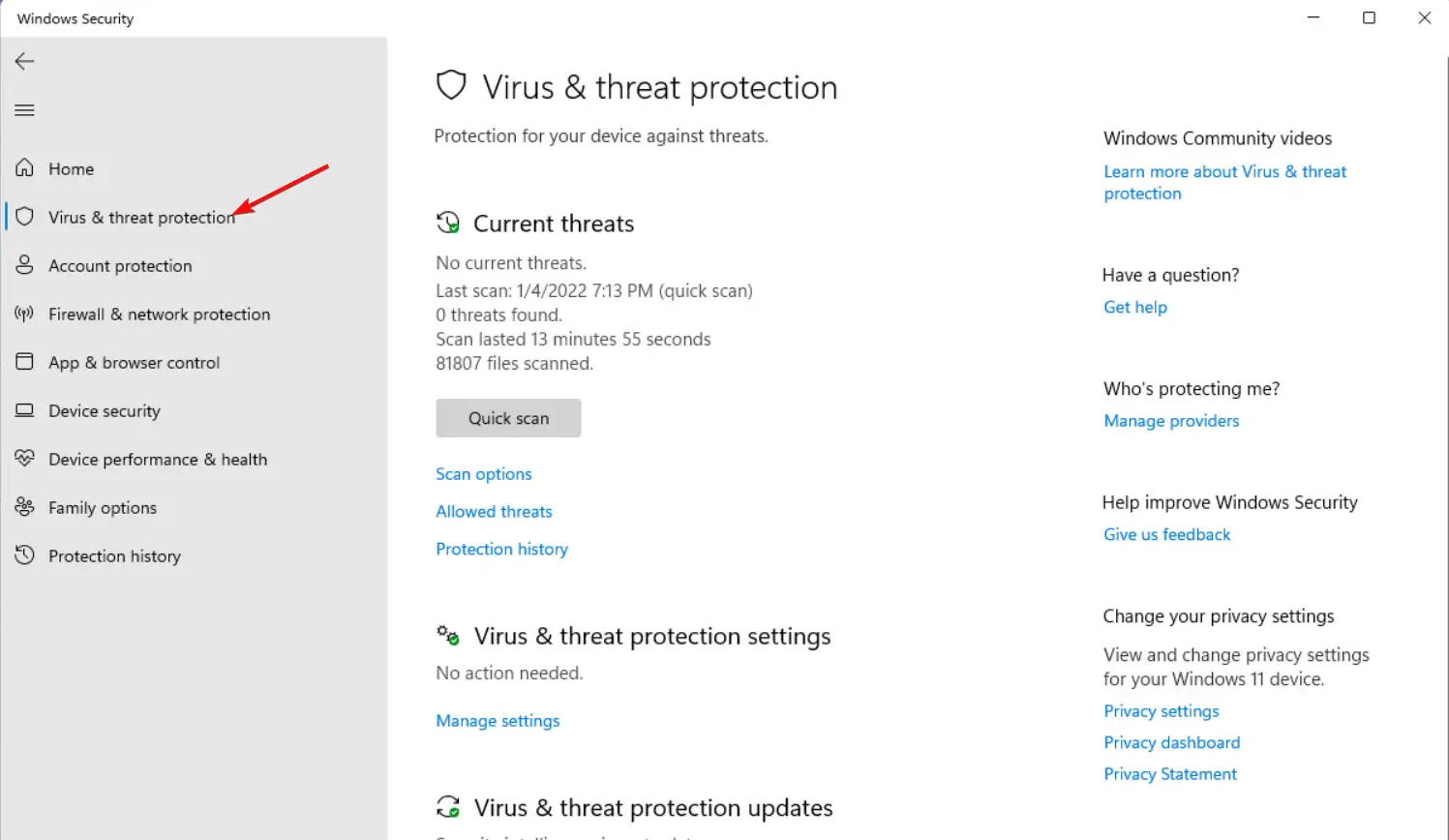
- A continuación, haga clic en Administrar la protección contra ransomware para abrir más opciones.

- Hacer clic Permitir una aplicación a través del acceso controlado a la carpeta para abrir la lista de exclusión para esa función.
- presione el Agregar una aplicación permitida para abrir un menú con dos opciones adicionales.
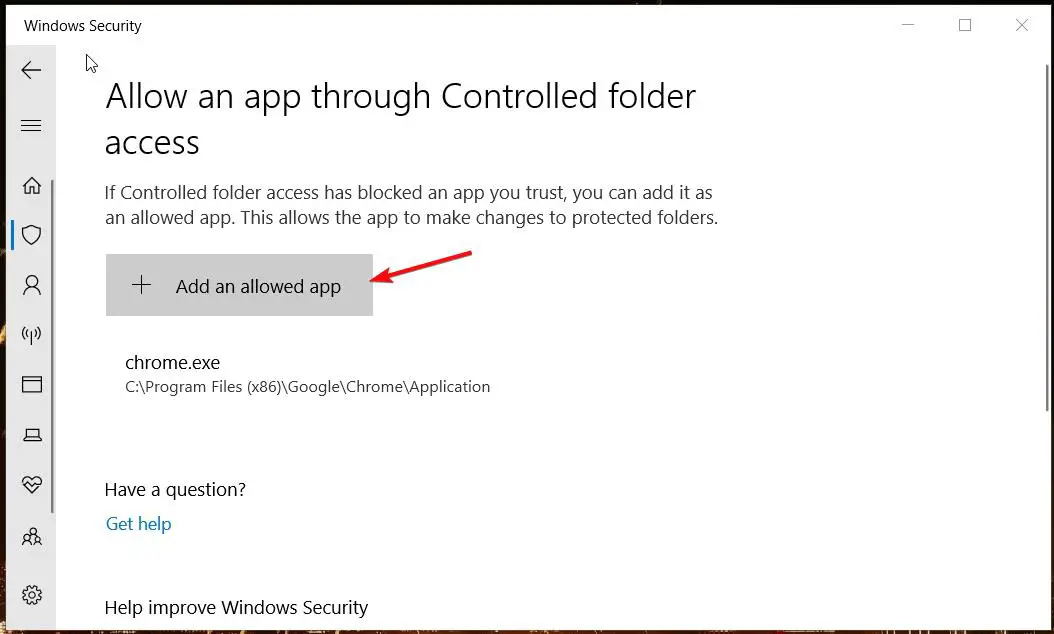
- Selecciona el Explorar todas las aplicaciones opción. También puede hacer clic Aplicaciones bloqueadas recientemente para ver si Oblivion se encuentra entre las aplicaciones bloqueadas recientemente por CFA.
- Ahora seleccione el OblivionLauncher.exe archivo y presione el botón Abierto botón.
Si lo prefiere, simplemente puede desactivar el acceso controlado a carpetas. Para desactivar esa característica, haga clic en el botón Revisado interruptor de palanca de acceso a la carpeta en Seguridad de Windows.
2. Guarda la configuración del juego con la consola de Elder Scrolls IV: Oblivion
- Inicie Oblivion y comience a jugar.
- Presione la tecla Tilde de su teclado justo debajo de Esc y directamente a la izquierda de la tecla 1. En la mayoría de los teclados, la tecla de tilde será la tecla con el ~ símbolo en él.
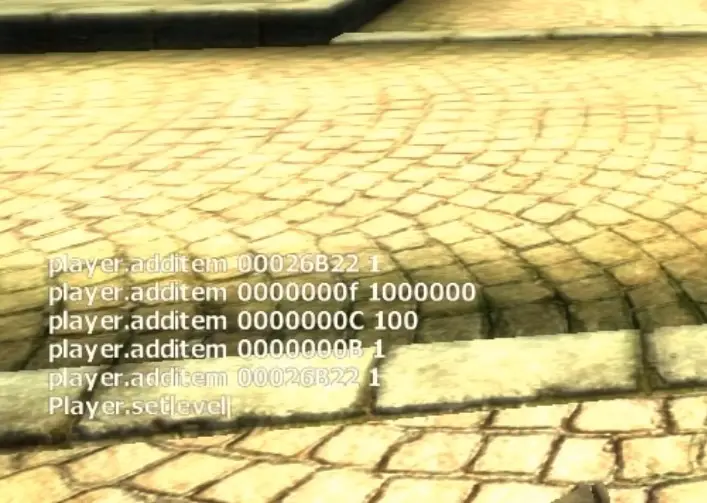
- Luego escribe salvador dentro de la consola de Oblivion, y presiona la tecla Enter.
- Cierre la consola presionando la tecla del teclado ~ (también la tecla `) nuevamente.
3. Revisa los permisos de la carpeta de Oblivion
- Primero, abre Explorador de archivosque puede abrir con la tecla de Windows + tecla de acceso directo E para ello.
- A continuación, vaya a la ruta de esta carpeta en Explorador de archivos: C:Usuarios
DocumentosMis juegos - Haga clic derecho en el Olvido carpeta allí y seleccione la Propiedades opción del menú contextual.
- Selecciona el Seguridad pestaña.
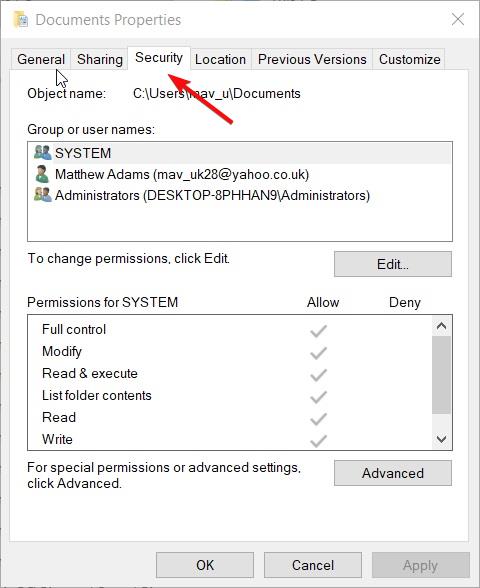
- Haga clic en el Editar botón.
- Seleccione Sistema y asegúrese de que todos los Permitir las casillas de verificación están seleccionadas.
- Luego haga clic en su cuenta de usuario listada y seleccione todos los Permitir permiso casillas de verificación para ello.
- Haga clic en el Solicitar y OK botones.
Si el Permitir opciones están atenuadas, deberá eliminar los permisos heredados para el Olvido carpeta tomando posesión de ella. Nuestra guía de cómo tomar posesión proporciona detalles completos sobre cómo tomar posesión de archivos y carpetas.
Si las soluciones potenciales anteriores no son suficientes para usted, envíe un ticket de soporte para el juego a Bethesda. Puede enviar un ticket de soporte a través de la página de soporte de Elder Scrolls IV: Oblivion. Haga clic en el Envía un boleto allí, seleccione el Apoyo técnico categoría y luego inicie sesión para redactar un mensaje.
El foro de soporte de Steam también es un buen lugar para que los jugadores de Steam discutan problemas técnicos de juego. Agregue una publicación sobre la configuración del juego Oblivion que no se guarda en la pestaña Debates de Elder Scrolls Oblivion en el foro de Steam. La comunidad allí podría proporcionar más soluciones potenciales.
Sin embargo, con suerte, no necesitará enviar un ticket de soporte. Los usuarios han confirmado que las resoluciones potenciales anteriores pueden arreglar Elder Scrolls IV: la configuración de Oblivion no se guarda. Por lo tanto, hay muchas posibilidades de que esas resoluciones arreglen la configuración de Oblivion que no se guarda para la mayoría de los jugadores.
Si tiene otras soluciones viables para este problema, háganoslo saber en la sección de comentarios a continuación.